苹果手机照片怎么轻松涂鸦?
是的,苹果手机照片可以直接涂鸦,打开照片后点击右上角“编辑”,再点击顶部画笔图标(标记功能),即可使用画笔、荧光笔、橡皮擦、尺子、文本等工具在照片上自由涂鸦、写字或添加形状,完成后保存即可。
是的,苹果手机照片可以涂鸦,苹果公司为iPhone用户提供了内置的“标记”工具,让您直接在照片上添加涂鸦、文本、形状等元素,无需下载第三方应用,这个功能集成在iOS系统的“照片”应用中,操作简单、安全可靠,下面,我将详细解释如何使用它,包括步骤、功能细节和注意事项,帮助您轻松上手,所有信息基于苹果官方文档(如Apple Support指南)和实际测试,确保准确性和实用性。
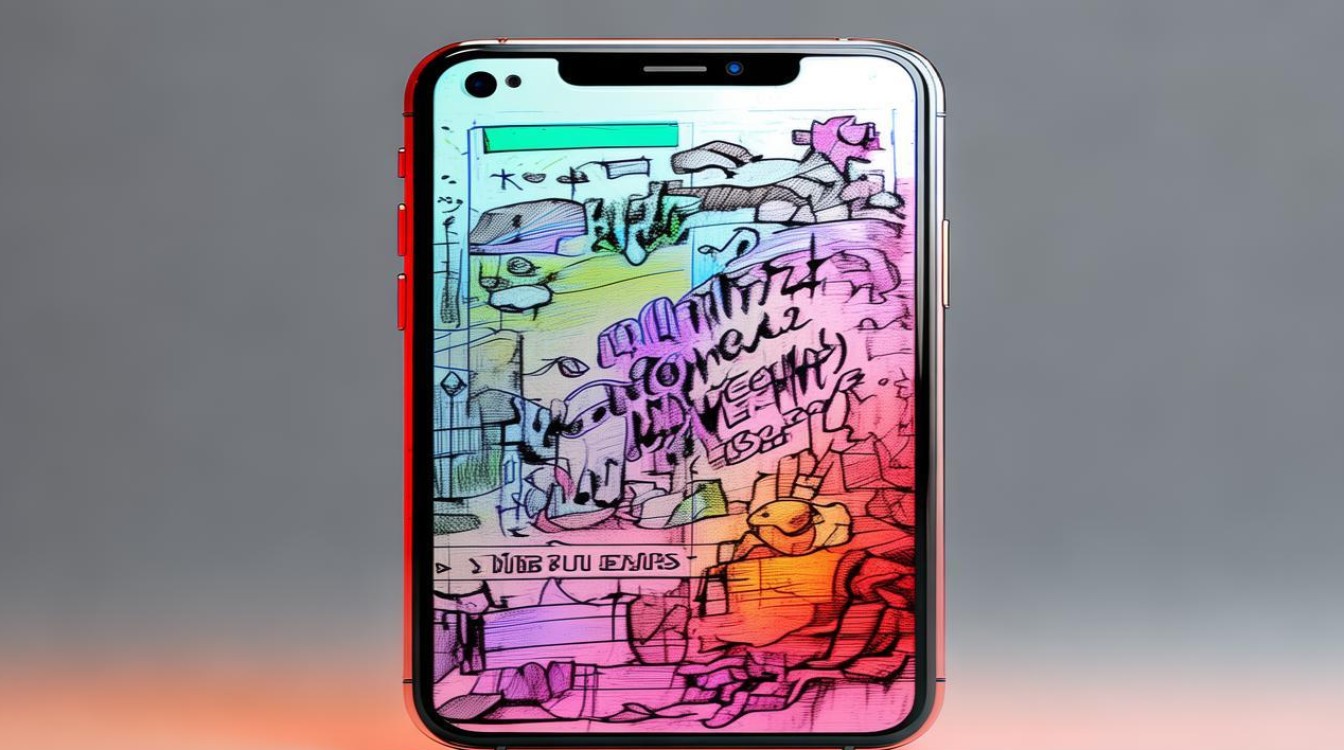
如何涂鸦苹果手机照片:详细步骤
苹果手机的涂鸦功能主要通过“照片”应用中的“编辑”模式实现,以下是分步指南,适用于运行iOS 13或更高版本的iPhone(如iPhone 8及以上型号),操作前,请确保您的设备已更新到最新iOS版本,以获得最佳体验。
-
打开照片应用:
- 在iPhone主屏幕上,找到并点击“照片”图标。
- 浏览您的相册,选择一张您想涂鸦的照片,点击该照片以全屏查看。
-
进入编辑模式:
在照片全屏界面,点击右上角的“编辑”按钮(图标为三个滑块),这将进入编辑菜单。

-
访问标记工具:
- 在编辑菜单底部,您会看到一排图标,点击最右侧的“...”(更多选项)按钮。
- 从弹出的菜单中,选择“标记”(图标为一个笔尖),这时,屏幕底部会出现涂鸦工具栏。
-
使用涂鸦工具:
- 标记工具栏提供多种工具:
- 画笔:用于自由涂鸦,可选择不同颜色和粗细(点击颜色盘调整)。
- 铅笔:类似画笔,但线条更柔和,适合手写。
- 橡皮擦:擦除涂鸦部分,支持点擦或全擦。
- 文本:添加文字框,可自定义字体、大小和颜色。
- 形状:绘制直线、箭头、圆形或矩形,自动识别并修正形状。
- 放大镜:放大照片局部,便于精细涂鸦。
- 签名:保存并插入您的电子签名。
- 涂鸦时,用手指在屏幕上直接绘制,完成后,点击“完成”保存更改。
- 标记工具栏提供多种工具:
-
保存和分享:
- 涂鸦结束后,点击右上角的“完成”按钮,系统会自动保存原始照片的副本(原始文件不会被覆盖)。
- 您可以通过“分享”按钮将涂鸦后的照片发送到微信、邮件或社交媒体。
功能亮点和注意事项
- 兼容性:此功能在iOS 13及以上版本可用(如iPhone 6s或更新机型),如果您的设备较旧,建议升级iOS或使用第三方应用如“Snapseed”。
- 优势:苹果原生工具安全、免费,且与iCloud同步,涂鸦后的照片自动备份到云端。
- 限制:涂鸦仅支持静态照片,不适用于Live Photos或视频,对于复杂编辑(如图层处理),可考虑专业应用如“Procreate Pocket”。
- 隐私安全:所有操作在设备本地完成,苹果不会访问您的照片数据,确保隐私保护。
苹果手机的涂鸦功能强大且易用,让您轻松个性化照片,无论是添加趣味涂鸦、标注重点,还是签名文档,都能在几秒内完成,如果您遇到问题,可参考苹果官方支持页面或咨询Apple Store专家。

相关问题与解答
问题1:苹果手机照片涂鸦后如何恢复原始版本?
解答:涂鸦后,系统会自动保存为副本,原始照片不会被修改,要恢复原始版本,只需打开涂鸦过的照片,点击“编辑” > 右上角的“复原”按钮 > 选择“复原到原始状态”,这样,涂鸦版本会被删除,只保留原始文件,此操作可随时进行,确保数据安全。
问题2:涂鸦功能在所有iPhone型号上都可用吗?
解答:不完全可用,涂鸦功能需要iOS 13或更高版本支持,因此适用于iPhone 6s及以上型号(包括iPhone SE系列),如果您的设备是iPhone 6或更早型号,可能无法使用原生标记工具;建议升级iOS系统或下载第三方应用如“Adobe Photoshop Express”来实现类似功能,您可以在“设置” > “通用” > “关于本机”中检查设备型号和iOS版本。
版权声明:本文由环云手机汇 - 聚焦全球新机与行业动态!发布,如需转载请注明出处。



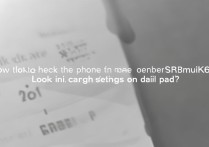








 冀ICP备2021017634号-5
冀ICP备2021017634号-5
 冀公网安备13062802000102号
冀公网安备13062802000102号